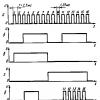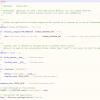Кабель как средство коннекта – вчерашний день, современные устройства используют беспроводное соединение Intel WiDi.
Widi – новый шаг развития беспроводной связи
Подключение к большому тв-дисплею и просмотр на нем фильмов, цифровых фотографий, онлайн-контента используя в качестве ретранслятора ПК – сегодня этим не удивить никого. Телевизор, который можно использовать как дополнительный дисплей ноутбука, достаточно давно создан компанией LG и рядом других известнейших компаний, например Samsung. Это так называемая подкатегория тв-приемников “умный телевизор”.
Разнообразие функций такой техники превратили ее из приемника тв-сигнала в аппарат для воспроизведения контента с внешнего источника, а не только с ретрансляционной кабельной сети. Обычно для коннекта используется кабель HDMI, но это не всегда удобно. Недостаточная длина кабеля может доставить определенный дискомфорт. А забыть о нем поможет технология беспроводного соединения intel widi. Она позволяет установить связь ноутбука, планшета и ПК с умным тв-приемником, не используя шнур.
Главные достоинства технологии intel widi
Радует возможность подключить планшет, ноутбук и любое другое устройство с помощью беспроводной связи, чтобы использовать HD-телевизор в качестве большого монитора. Технология подключения intel widi оптимально подходит для домашнего и бизнес-использования. Для создания соединения нужна только соответствующая программа, и встроенный WiFi адаптер в планшете или ноутбуке.
Телевизор, используемый в качестве монитора, не обязательно должен иметь адаптер, он приобретается отдельно и подключается через порт HDMI. Это подключение позволят передавать на тв-display с ноутбука видео в разрешении 1080p и аудио сигнал формата 5.1 Surround Sound. Но помните, что это программное обеспечение intel является аппаратно зависимым. На сайте intel можно ознакомиться с минимальными системными требованиями. К примеру, widi не поддерживается дискретными видеокартами и для таких устройств адаптер для установления беспроводной связи с дисплеями samsung, lg и любой другой фирмы – бесполезны.
Технология передачи изображения WiDi на дому
С помощью widi, разработанной специалистами intel, любой умный телевизор производства samsung или lg можно превратить в экран Вашего мобильного устройства. Для этого необходимо следующее:
- Ноутбук, смартфон, планшет или ультрабук, поддерживающие wireless-ПО, разработанное специалистами intel.
- Адаптер сертифицированный intel для использования возможностей widi-коннекта.
- Программное приложение, которое можно скачать на официальном сайте intel.
- Умный телевизор производства samsung или lg с разьемом HDMI.
А ещё, чтобы уверенно пользоваться широкими возможностями wireless display – рекомендуется ознакомиться с руководством пользователя, которым сопровождается каждый wireless адаптер. Умные тв марок samsung и lg обладают широкими возможностями в плане отображения контента. А wireless адаптер позволит Вам подключить трансляцию, и наслаждаться реалистичным видео формата HD, используя в качестве источника любое мобильное устройство, поддерживающее ПО widi.
Использование wireless display в бизнесе
Не раз рабочая конференция затягивалась из-за необходимости ознакомить всех участников с информацией, которая имелась на нескольких носителях. Или из-за невозможности быстро подключить к экрану-транслятору производства samsung или lg планшеты всех участников конференции. Умный телевизор способен на многое, но сама суть проводного подключения – не всегда позволяет удобно вести коннект аппаратов.
Wireless display – это современная технология более удобной для проведения конференций беспроводной связи. Несколько щелчков мыши для коннекта следующего докладчика – вот, что предлагает widi. Также больше не нужно беспокоиться, что закрытая информация будет передана куда-то еще. Адаптер с ПО intel, позволяющий использовать умный телевизор марок samsung и lg программно защищен от блуждания сигнала по мониторам. Intel Pro WiDi непосредственно перед выводом изображения на экран нужного монитора конференц-зала отправляет сообщение о том, что именно этот телевизор будет использован, как wireless display для конкретного передающего устройства. Это позволяет избежать накладок информации и ускорить работу конференции.
Помимо телевизоров samsung или lg современная технология беспроводного коннекта устройств widi от intel нисколько не привязана только к данной категории аппаратов. Проектор с поддержкой Intel Pro WiDi, монитор, другой экран от lg и samsung. который способен использовать адаптер для создания прямого WiFi-подключения можно использовать как wireless display. Единственное ограничение – их аппаратный максимум качества воспроизведения контента.
Wireless display – технология будущего или просто удобная фишка?
Несомненно, если сравнивать умный телевизор марок samsung или lg, опутанный проводами и телевизор, в котором коннектором является незаметный адаптер – второй вариант намного предпочтительнее в плане удобства. Фирмы samsung и lg обеспечили свои умные аппараты всеми необходимыми возможностями для воспроизведения видео высокой чёткости с любого источника. А компания intel разработала адаптер с функцией widi, позволяющей забыть о необходимости превращать ноутбук в стационарный источник сигнала.
Но, сам факт, что телевизионные устройства производства samsung и lg работают в связке с аппаратами на ПО от intel – говорит о том, что не так далек полноценный симбиоз двух отраслей – телевидения и компьютерных технологий.
Обратите внимание.
В нашу эпоху развития информационной индустрии достаточно сложно произвести впечатление на человека. Казалось бы, совсем недавно мы не могли себе вообразить, что в обычном обиходе будут находиться «настенные часы с Wi-Fi» или же «мультиварки с возможностью задавать программу готовки через смартфон». Тем не менее, на этой страничке вам доступно бесплатно скачать Intel WiDi русская версия для Windows 7, 8, 10 - программу, которая имеет прямое отношение ко всему этому!
Телефонные разговоры и многообразные возможности глубины Интернета стали для нас совершенно обыденными. Технология проникают в нашу жизнь все глубже. Все, что раньше казалось нам невозможным, сейчас считается банальностью. В любом случае, новейшая технология Wireless Display Intel имеет прямую связь с вышеописанным.

Для простоты понимания возможностей и пользы новейшей филигранной вещи, а также использования ее нами в будущем, вам необходимо прочитать некоторое количество небольших глав, в которых содержатся главные принципы построения беспроводной системы связи компьютера и телевизора, после чего вы сможете загрузить программное обеспечение.
Организация системы на беспроводной основе
Предположим, вы желаете передать фотографию с ноутбука на экран своего телевизора. В этом случае об использовании каких-либо кабелей можно забыть. У вас дома царит динамичная обстановка: по квартире бегают маленькие детки или же ваш любопытный кот проявляет интерес ко всему, что возбуждает его инстинкт. А как же возможность проведения праздника? Вечеринки могут послужить поводом для создания «беспроводного подключения».

Полагаем, что вы поняли смысл. Большинству эта технология может показаться дорогой и ненужной. Но ведь каждый мечтал избавиться от проводов. Причин, для более безопасного и комфортабельного использования «беспроводной» системы, может существовать неограниченное количество, и все они основаны на объективных бытовых факторах. Преимущества использования Wireless Display в области бизнеса огромны. Представьте себе офис, где нет связующих проводов и штекеров, нет необходимости таскать с собой кучу оборудования для проведения презентации.
Последним аргументом совершенства и полезности программного обеспечения WiDi является значительное сокращение временных затрат при сокращении усилий на создание визуальной системы синхронизации компьютера с телевизором. С помощью беспроводной технологии вы получаете возможность облегчить работу пользователю по установке и настройке системы, избавляя его от деятельности по подключению различных шнуров и штекеров, затрачивая на это большое количество времени.

Очень часто отсутствует возможность проверить исправность используемых разъемов: основанием нестабильной работы системы может быть внешнее нарушение целостности сечения провода. Ремонт и замена поврежденной части, поиск поврежденного места требуют временных затрат. Пришло время избавиться от никому не нужных связующий элементов!
Достоинства системы Wireless Display Intel
WiDi технология, с помощью которой вы сможете упростить процедуру отправки медиафайлов с компьютера на экран телевизора, либо на ТВ модулятор (к примеру, Smart TV) - это еще один пример создания соединения между двумя устройствами без использования проводов и кабелей. Причем, система WiDi наиболее результативна, чем ее предшественник DLNA, а именно, в том, что при перемещении ноутбука, сопряженного с телевизором, по разной траектории помещения, в момент передачи видеоролика, не происходит никакого искажения кадров. Видео передается, сохраняя отличное качество. Бетонные стены и перекрытия не являются помехой для передачи данных.

Отмечаем, что основой для создания технологии стал Wi-Fi-стандарт, вследствие использования которого большинство заведений заслужили известность, позволив посетителям пользоваться открытым доступом в Интернет сеть, создав точки входа Wi-Fi.
С какими устройствами можно использовать WiDi технологию?
Для того, чтобы ваш телевизор имел возможность синхронизироваться с компьютером, он должен быть оснащен HDMI-разъемом. Прекрасным примером будут модуляторы Smart-TV: в их оснащении имеются Wi-Fi модули, поддерживающие образец Intel My Wi-Fi. Прочие многофункциональные TV реально очень просто усовершенствовать через подключение модульного адаптера. Стоимость при покупке дополнительного модуля и HDMI кабеля несравнима с полученной выгодой при его использовании. И это мы вам гарантируем!

Так, неимение бирки с наименование WiDi на внешнем корпусе вашего компьютера не значит невозможность использования вышеописанной технологии. Убедитесь, что ваш лэптоп соответствует приведенным ниже требованиям:
- В аппаратном оснащении имеется процессор Intel Core i3 из семейства двухъядерных (или лучше).
- Графический адаптер не ниже Intel HD Graphics 2000.
- Чип, поддерживающий систему Intel My Wi-Fi.
- ОС Windows 7 и выше.

Если же хоть одно из вышеописанных требований не выполнено, пользование технологией WiDi будет затруднено. Перед установкой программного обеспечения проверьте систему на соответствие всем требованиям. Советуем использовать программу CompatibilityChecker, что поможет сделать тестирование быстрым и простым.
Необходимое программное обеспечение для WiDi
Настал момент рассказать об основных аспектах технологии Wireless Display Intel. Как вы уже знаете, без программного обеспечения, соответствующего выявленным требованиям, технология неработоспособна. Поэтому при обнаружении в сети Интернет «волшебного» ПО, разработчики которого твердят о росте производительности и функциональности после установки «чудодейственного» драйвера, не верьте их словам! Используйте только официальный софт, тем самым обезопасите свой компьютер от действий злоумышленников и вредоносных программ.

Выбор и инсталляция драйверов
Совершенно не имеет значение, когда вы и у кого приобрели компьютер. Необходимо протестировать производительность и актуальность имеющихся драйверов. Узнать необходимую информацию можно с помощью двух путей. Путь первый – использовать обслуживающую программу Intel Driver Update Utility Installer, она в автоматическом режиме выдаст вам нужную информацию и, если потребуется, обновит устаревший драйвер.
Путь второй – ручной метод, вам придется самостоятельно искать, загружать и инсталлировать новенькие драйвера. В первом варианте у вас не возникнет вопросов по технологии WiDi, но при использовании второго подхода понимание процесса должно быть. Для вас, многоуважаемый читатель, скоро все станет ясным.

После процесса обновления, вам необходимо загрузить по ссылке ниже рассматриваемое нами ПО. Далее, после его скачивания, обязательно проверьте соответствие версии операционной системы с находящейся на лэптопе. Далее следует процесс подключения телевизора к компьютеру.
Поиск и активация устройства
Выберите функцию активации беспроводного адаптера в меню опций ТВ. Найдите на экране монитора компьютера ярлык WiDi и нажмите на него. Далее должно открыться окно: в нем вы должны выбрать процедуру «Поиск». После того, как поиск закончит свою работу, на экране лэптопа появятся найденные устройства: в нашем случае телевизор. Нажмите кнопку «Подключится». Наберите появившийся на дисплее код и получите возможность передавать медиафайлы!

Если телевизионное устройство не имеет Wi-Fi адаптера?
Необходимо использовать технологию WiDi с помощью Wi-Fi роутера. Сегодня в силу развития торговой сети не составит труда найти и купить это приспособление. Хорошо рекомендовал себя роутер Netgear Push2TV. Не нужно обладать знаниями специалиста для подключения роутера к системе: с этим отлично справится даже начинающий юзер. Инструкция проста - необходимо соединить TV и роутер при помощи HDMI-кабеля и выбрать его в меню опций телевизора. Запускаем на лэптопе программное обеспечение Intel Wireless Display, после чего активируем процесс синхронизации.
Полезная информация об эффективном дополнении
Если у вас есть желания расширить функционал приложения, то вам необходимо установить небольшой программный модуль WiDi Remote. Он способен серьезно облегчить работу с технологий WiDi. При использовании этого софта появляется очень полезная возможность переключения программного обеспечения с одного экрана монитора на другой. Добавив автоматическое подключение в корневые опции приложения, вы сможете в один миг начать дублирование мониторов.

В завершение
Какой бы программа не была сложной на вид, в деле она до обыкновения проста. Все устроено достаточно понятно. Но нужно лишь уделить чуть внимания и терпения для того, чтобы разобраться, как все устроено на самом деле. А знаете ли вы, что такое Intel Wireless Display Connection Manager? В случае, если у вас не компьютер фирмы DELL, то маловероятно, что вы знаете такое. А ответом на этот вопрос будет: такой же WiDi-драйвер! Да, именно так, тот же самый вышеописанный драйвер. Дело все в том, это идентичный софт, который находится в оригинальной упаковке.

Благодаря вашему терпению, вы достаточно разобрались в основных принципах работы беспроводного подключения и сами самостоятельно готовы создать WiDi-подключение. Весь перечень необходимого софта и инструкцию по применению вы можете найти выше в этой статье. А насколько выгодно пользоваться этой технологией, поймете в процессе ее эксплуатации!
Таким образом, скачать Intel WiDi для Windows 10, 8, 7 доступно ссылкой ниже. И обязательно расскажите своим друзьям, а также знакомым о беспроводной технологии Intel Wireless Display. Мы будем рады, если статья оказалась полезной для вас. Оставляйте свои вопросы в комментариях! Спасибо за внимание!

Однако мы ощущали, что среди всей этой информации не хватает собственноличного и исчерпывающего тестирования WiDi на предмет изучения его особенностей, достоинств и недостатков. Поэтому как только в наши оч.умелые руки попал WiDi адаптер Netgear Push2TV HD мы поняли: момент настал. В течение недели я испытывал технологию и железо в своей самодельной домашней лаборатории, совмещая приятное с полезным. О полученных результатах, обнаруженных нюансах и багофичах и разрешите здесь доложить.
Подбор совместимого железа
Технология WiDi принадлежит к разряду аппаратно зависимых, для ее работы требуется выполнение ряда требований. Кратко эти требования можно сформулировать так:- Процессор Intel Core i3/i5/i7 второго или третьего поколения (не любой, см. ниже);
- Графическая подсистема Intel HD Graphics, как мы знаем, встроенная в вышеперечисленные процессоры;
- Wi-Fi адаптер Intel Centrino с поддержкой 802.11n.
Список совместимого оборудования постоянно расширяется, рекомендуем вам внимательно изучить его, если вы хотите иметь дело с WiDi. Ваш покорный слуга собственноручно встал на эти грабли, выбирая себе ультрабук для тестов – он оказался знатен и хорош собой, но имел несовместимый Wi-Fi адаптер. Все получилось только со второй попытки, то бишь второго ультрабука. Его характеристики, в принципе, значения не имеют, скажу лишь, что в нем использована платформа Intel третьего поколения; установленная ОС – Windows 8.
Кстати, хочу мимоходом отметить, что в первый раз ПО Intel сразу после запуска инсталлятора честно предупредило, что на данном ультрабуке WiDi работать не будет и дальше ставиться отказалось, чем сберегло мое время и нервы. Такой же подход реализован и в других аппаратно зависимых технологиях, например, .
Приставка Netgear Push2TV HD
Итак, с ультрабуком разобрались, рассмотрим теперь обратную сторону WiDi, то есть приемник. Существует ряд мониторов и телевизоров со встроенным WiDi, в частности, линейка комбо-устройств от Samsung , ряд телевизоров и Toshiba и, кроме того, некоторые медиа плееры и игровые приставки. Однако в большинстве телевизоров нет ни WiDi, ни Wi-Fi, и для них необходимо приобрести приставку. Приставок также выпущено несколько видов: от D-Link, Belkin и других производителей. В нашем тестировании использовался адаптер Netgear Push2TV HD ; есть ощущение, что всё нижесказанное будет применимо и к другим приставкам.
Установка и настройка
Начать знакомство с технологией имеет смысл с домашней странички WiDi на сайте Intel - ее чтение, без сомнения, будет полезным для дальнейших изысканий. К сожалению, самая полезная информация, а именно, где брать ПО WiDi, на ней отсутствует, но я вам подскажу. Вторым шагом стоит зайти в секцию скачивания сайта Intel , где можно очень просто обновить драйвера, ответственные за работу WiDi – поверьте на слово, это будет не лишним. Там же мы найдем непосредственно ПО WiDi . Для облегчения использования WiDi имеется специальный виджет , хотя можно обойтись и без него.
Обновление ПО на адаптере WiDi
Установка ПО WiDi происходит быстро и неинтересно – буквально, скриншот не с чего снять. А вот первый запуск у меня не обошелся без легких приплясываний, хотя до варгана, в свое время подаренного мне Intel, опять дело не дошло. Итак, приставка включена и подсоединена к телевизору через HDMI порт (кроме него, на ней есть еще компонентный). Запускаем на ультрабуке сканирование адаптеров и почти сразу находим наш. Нажимаем «подключиться» и… не подключаемся. Процесс обрывался несколько раз на различных этапах с различными ошибками, пока, наконец, не удалось неким образом соединить два адаптера. Сразу после этого началось обновление ПО приставки. Приставка сама по себе выхода в интернет не имеет, поэтому идея обновляться через ультрабук кажется здравой. Замечу, что и ультрабук в тот момент не был подключен к интернет, значит, обновление содержится в программном обеспечении WiDi. После обновления приставка перезагрузилась, и больше проблем со спариванием не возникало.

Ввод пароля при спаривании
Только что включенная приставка находится в состоянии ожидания соединения – экран ожидания показан на первой картинке. В процессе установки соединения после удачной инициализации на ТВ высвечивается случайное число-пароль, которое надо ввести на ультрабуке. Вслед за этим на телевизоре появляется изображение рабочего стола. Wireless Display является полноценным вторым дисплеем, который, как и проводной второй, может работать в двух режимах: клонирования и расширения. ПО Intel рекомендует использовать второй вариант. Разрешение ТВ автоматически выставилось на 1080р в обоих режимах.
Тестирование функциональности
После легких приключений с настройкой я занялся непосредственно тестированием. В качестве медиа контента было выбрано несколько фильмов, как в HD, так и в более низком разрешении. Ощущение от просмотра можно выразить так. Видео не-HD разрешения идет просто «на ура», буквально пару раз были замечены следы от неких цифровых помех. При просмотре видео высокого разрешения иногда видно еле заметное подергивание картинки, чаще всего – при плавном повороте камеры. Такой ж эффект мне приходилось видеть, когда телевизор подключен к DLNA серверу через Wi-Fi; сам я предпочел по-стариковски использовать провод.
Телевизор запрашивает DLNA-соединение
Кстати, о DLNA. Софт ультрабука умеет работать в режиме, который я бы назвал «WiDi без WiDi», когда телевизору не требуется WiDi приставка; он получает картинку с ультрабука через DLNA. В документации разработчики честно предупреждают, что этот режим работает не со всеми DLNA клиентами, однако мой телевизор Samsung 5300 подключился без проблем. Однако пользы от такой «эмуляции» не очень много: качество картинки намного хуже, HD разрешение не поддерживается и вообще все порядочно тормозит. Кроме того, из-за привычки DLNA кэшировать контент, подключенный таким образом ТВ не получается использовать в качестве монитора, так как мышь отказывается ползать в реальном времени.

Соединение с приставкой установлено. Слева - виджет WiDi
Виджет Wi-Di выполняет две функции. Во-первых, он позволяет одним кликом подключить Wireless Display, соединение с которым было уже один раз настроено и в свойствах которого указано «подключаться автоматически». Во-вторых, в режиме расширенного монитора виджет позволяет переключать приложение из одного монитора в другой. Штука, в принципе, хорошая, если бы не непонятные мне ограничения в функциональности. Например, некоторые приложения она способна перемещать между экранами, а некоторые нет; по какому принципу осуществляется выбор, мне установить не удалось. Помучавшись немного, я перешел на «ручное управление» окнами и быстро к нему привык.
От интенсивного использования Wi-Fi при просмотре фильмов на ультрабуке быстро разряжается аккумулятор: если в обычном офисном режиме он работает 5-6 часов, то здесь заряда едва хватает на фильм. Это, конечно, трудно назвать недостатком. Вообще реальных, бросающихся в глаза недостатков технологии выявлено не было. Соединение (на небольшом, конечно, расстоянии) держалось устойчиво, программных сбоев также замечено не было. На мой взгляд, WiDi вполне годится в качестве альтернативы DLNA, имея перед последним даже преимущество в виде универсальности: WiDi совершенно безразлично, что доставлять на удаленный дисплей, кроме того, пропадает потребность в транскодировании. Есть все основания предполагать, что в ближайшее время Wi-Fi обоснуется во всех без исключения ТВ приемниках, а не только в топовых моделях, как сейчас. Вот тогда у WiDi может открыться второе дыхание, особенно если принципиальным образом расширится семейство устройств, способных передать картинку на Wireless Display.
Обычное проводное соединение используется преимущественно лишь для зарядки мобильных устройств, изредка – для передачи данных. Дело в том, что сейчас для быстрой загрузки данных используются беспроводные протоколы. Чего стоит один только роутер, установленный в каждом втором жилом доме. А вот в плане передачи изображения до недавнего времени ничего не менялось.
Компания Intel приняла решение обойтись без использования HDMI-кабеля, представив общественности технологию WiDi (Wireless Display). О том, что это такое, мы расскажем в представленной статье.
Что это такое?
Intel WiDi – это технология, которая позволяет выводить изображение с совместимого устройства на телевизор посредством беспроводной передачи данных. Поддержка такой возможности делает неактуальным применение HDMI-кабеля. Пользуясь Intel Wireless Display, владелец забудет о такой проблеме, как недостаточная длина кабеля при выводе изображения на дисплей компьютера, телевизора и других гаджетов.
В следующем видео можно посмотреть обзор технологии WiDi:
Особенности и преимущества
Как отмечалось выше, чтобы пользоваться новой технологией, достаточно приобрести либо совместимый телевизор, либо купить специальный адаптер, устанавливаемый в HDMI-порт. Разработка ориентирована на домашнее применение, но при этом отлично показала себя в бизнесе. Так, например, для демонстрации изображения на большой плазме не надо подключать ноутбук к длинному кабелю и сидеть на одном месте.
Поскольку сигнал транслируется через внутреннюю беспроводную интернет-сеть, для создания соединения надо включить Wi-Fi на планшете/смартфоне/ноутбуке. Максимальное время работоспособности ограничивается лишь объемом батареи на гаджете, с которого транслируется картинка.
Совместимость и системные требования
Пока что WiDi совместима с ограниченным количеством гаджетов. Их неполный перечень приведен ниже (полный список совместимых устройств можно найти на сайте Intel):
- Планшетный ПК, ноутбук и прочие устройства, поддерживающие технологию беспроводного программного обеспечения, оснащенные процессором и беспроводным адаптером Intel, а также графикой серии Intel HD Graphics. Устройство должно работать на ОС Windows не ниже 7 версии. Совместимы и смартфоны с поддержкой Wireless Display, работающие на процессоре Rockchip с операционной системой Android 4.2 и новее.
- Адаптер для создания WiDi-подключения с поддержкой стандарта 802.11n (например, совместимы с технологией адаптеры D-LINK DHD-131, NETGEAR Push-2TV).

- Фирменное приложение.
- Смарт-телевизор или любой монитор с наличием HDMI-порта или поддержкой Intel WiDi.
Подключение
Самый часто задаваемый вопрос среди желающих воспользоваться технологией Intel WiDi – как подключить устройства между собой? Последовательность действий следующая:
- В порт на телевизоре устанавливается адаптер.
- На телевизоре запускаем Intel WiDi, а на ПК или ноутбуке программу Intel Wireless Display. У вас появится список, где нужно выбрать ваш Вай-Фай адаптер.

- Нажимаем «Подключить».
Как вы видите, все просто. Подводя итоги, следует отметить, что WiDi является революционной технологией, которая точно расширит возможности современных телевизоров. Это лишь вопрос времени. Единственным минусом на сегодняшний день можно назвать жесткие системные требования к подключаемым устройствам.
Но кабель не всегда удобно проложить, благодаря кабелю вы "привязаны" к месту и не можете свободно перемещаться. Есть технологии, которые позволят беспроводным подключением отображать экран ноутбука, нетбука или планшета на телевизоре, одна из таких технологий- WiDi.
WiDi (Intel Wireless Display) - беспроводная передача контента с мобильного устройства (ноутбука, ультрабука, планшета) на телевизор (Smart TV), разработанная компанией Intel. Технология базируется на стандарте Wi-Fi. (Википедия).
Для того, что можно было подключить ваш телевизор к ноутбуку/ ультрабуку/ планшету с помощью WiDi необходимо, что бы каждое из устройств поддерживало эту технологию. Никакого дополнительного оборудования (роутеров, маршрутизаторов, точек доступа и т.д.) не нужно.
Для того, что бы понять поддерживает ваш телевизор WiDi или нет, необходимо почитать его технические возможности, легче все это сделать зайдя на сайт производителя телевизора, найти вашу модель и ознакомится с техническими характеристиками.
Что бы понять поддерживает ли технологию WiDi ваш ноутбук/ ультрабук или планшет необходимо, что бы он соответствовал требованиям для WiDi , а именно:
| Условия | Intel® WiDi | Intel® Pro WiDi |
| Операционная система | Windows 7, Windows 8/ 8.1 (Windows 10) | |
| Процессор | - 2,3,4,5 поколение Intel® Core™ i3/i5/i7 |
4 поколение Intel® Core™ Mobile and Desktop Processors with Intel® vPro Technology |
| Графика | Intel® Iris™ Graphics 5100 Intel® HD Graphics 5000, 4600, 4400, 4200, 4000, 3000 (mobile), 2500, 2000 (mobile) |
Intel® Iris™ Pro Graphics 5200 Intel® Iris™ Graphics 5100 Intel® HD Graphics 5500, 5000, 4600, 4400 |
| Wi-Fi карты |
Centrino® Wireless-N 1000, 1030, 2200,2230 BCM43228 |
Intel® Dual Band Wireless-AC 3160 Intel® Dual Band Wireless-AC 7260 Intel® Dual Band Wireless-N 7260 Intel® Dual Band Wireless-AC 7265 Intel® Dual Band Wireless-N 7265 |
Для того, что посмотреть какое процессор, беспроводной адаптер и графика используется у вас, рекомендую прочитать статью - .
Если ваше мобильное устройство соответствует требованиям и телевизор поддерживает WiDi, вы можете организовать WiDi подключение.
Включение WiDi на телевизоре.
В данном примере будет использоваться телевизор LG с WebOs, включение этой функции на других телевизорах (Samsung, Philips, Sony, Toshiba и т.д.), будет происходить по аналогии.
Откройте меню Смарт приложений, для этого:
На стандартном пульте нажмите кнопку "Smart".
На пульте Magic Remote нажмите кнопку "Home" (домик)

Затем откройте полное меню приложений.
Выберите "Screen Share".
Таким образом, вы включили функцию WiDi на телевизоре.
Включение WiDi на ноутбуке, ультрабуке, планшете.
Для того, что бы воспользоваться технологией WiDi на ноутбуке, ультрабуке, планшете, необходимо установить соответствующее программное обеспечение. Для этого необходимо скачать программу для WiDi .
Для Intel WiDi скачайте Программное обеспечение Intel® Wireless Display для ОС Windows , для Intel Pro WiDi - ПО Intel® Pro WiDi для ОС Windows .
Установка программы для WiDi крайне проста и сводится к нажатию кнопки "Далее" и согласию с лицензионным соглашением.
После установки на рабочем столе появится ярлык Intel(R) WiDi .
Запустите приложение Intel(R) WiDi. При включении, оно автоматически сканирует наличие беспроводных дисплеев и найдя его предложит подключиться.

После согласия подключения, на телевизоре появятся цифры, которые необходимо ввести на ноутбуке, ультрабуке, планшете в программе Intel WiDi. Затем в течении нескольких секунд будет происходить подключение. В итоге все, что вы видите на экране мобильного устройства, будет отображаться на телевизоре.
Помимо дублирования изображения, телевизор можно использовать как второй экран. Для этого нажмите клавишу "Win" + "P" и выберите "Расширить" (подойдет для Windows8/ 8.1, для Windows 7 проделайте шаги описанные ниже). Благодаря технологии WiDi, ваш телевизор становится полноценным монитором, на нем можно менять разрешение, ориентацию экрана и т.д. Для этого нажмите правой кнопкой мыши на рабочем столе, выберите "Разрешение экрана " или зайти "Панель управления" - "Экран"- "Настройка разрешения экрана" .

В открывшемся окне вы можете изменить разрешение экрана, как на ноутбуке, ультрабуке так и на телевизоре, выбрать расширить или дублировать изображение, поменять ориентацию экрана.

Для того, что бы отключить соединение WiDi, в приложении Intel WiDi на соответствующем беспроводном дисплее нажмите "Отключить".

Общее впечатление от WiDi.
WiDi отличный способ избавиться от части проводов в квартире/ доме, помимо беспроводного подключения, отображающего экран с ноутбука, ультрабука, планшета на телевизоре он может выступить в качестве второго монитора, что позволяет использовать одни ноутбук, ультрабук сразу несколькими людьми. Например, расширив экран можно включить на телевизоре какой либо фильм/ презинтацию/ фото, а в это время на ноутбуке, ультрабуке лазить в Интернете, играть в игру и т.д.
Но у этого способа беспроводного подключения есть недостатки, поскольку эта разработка Intel она крепко-накрепко связала эту технологию со своими продуктами и воспользоваться этой технологией можно только на ограниченном количестве ноутбуков, ультробуков и планшетов. Так же WiDi не подойдет для требовательных игр, поскольку мощности процессорной графики относительно скудны, плюс ко всему заметна задержка отображения видео на мобильном устройстве и телевизоре. Она составляет доли секунд и не помешает вам просматривать видео, фото, презентации, но критична для экшен игр, где требуется мгновенная реакция.
На мой взгляд, технология WiDi, очень удачное решение для беспроводного подключения, и для большинства задач она подойдет идеально.
Плюсы использования WiDi:
1 Позволяет без проводов подключать мобильные устройства к телевизору;
2 Поддерживает высокое разрешение FullHD (в ближайшее время будет поддержка 4K) + звук 5.1;
3 Есть возможность расширения экрана (использовать телевизор в качестве второго монитора).
Минусы использования WiDi:
1 Далеко не каждое устройство поддерживает технологию WiDi (касается как ноутбуков, ультрабуков, планшетов так и телевизоров);
2 Задержка в доли секунды на экране телевизора.
Видео подключения ноутбука к телевизору с помощью WiDi.